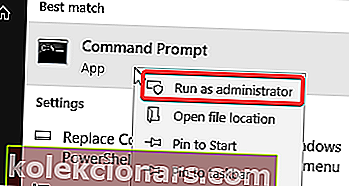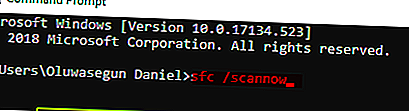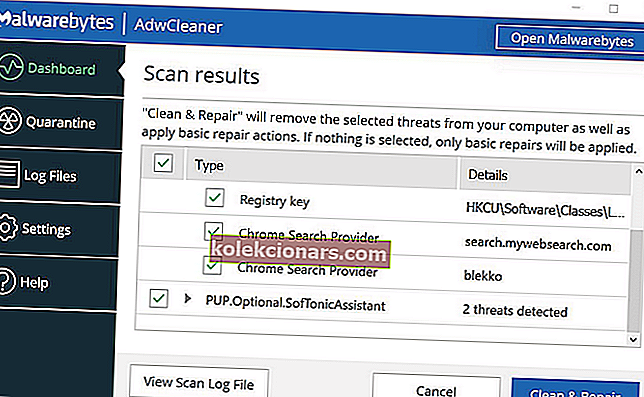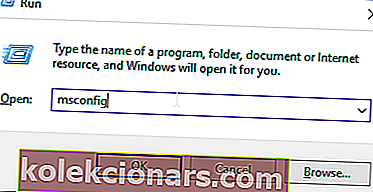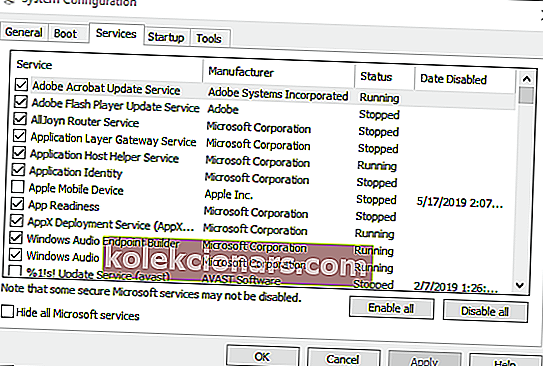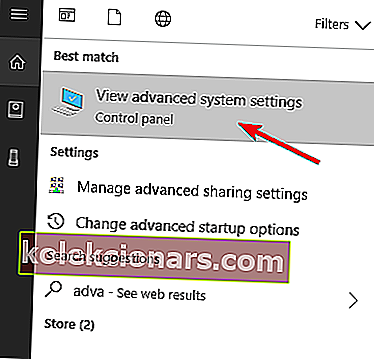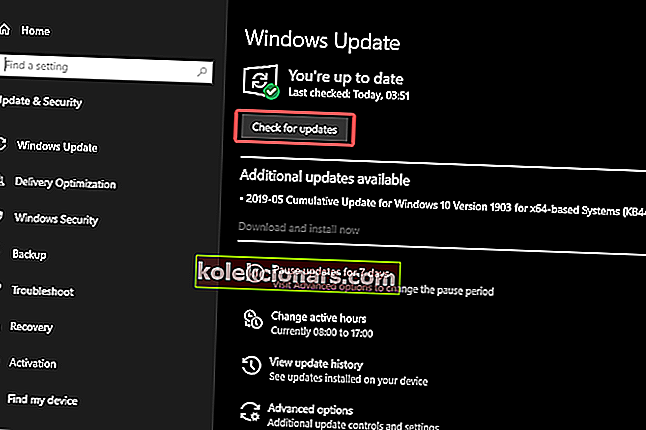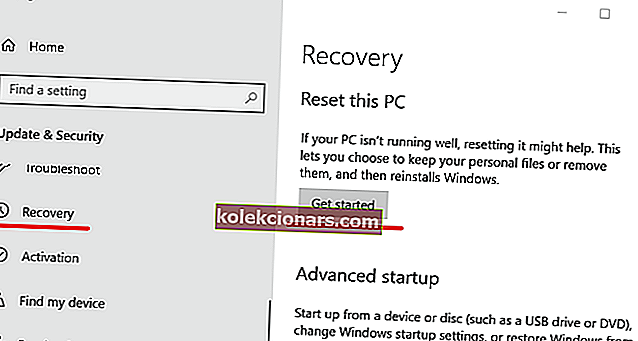Упутство на 0к00 ### референцира меморију на 0к00 ###. Грешка у меморији не може се прочитати је грешка повезана са РАМ-ом повезана са системским или независним апликацијама покренутим под Виндовсом 10. То обично значи да апликација није могла да прочита додељену физичку меморију.
Један корисник је поделио своје забринутости на форуму Мицрософт Ансверс.
Када се искључим / поново покренем, Виндовс виси са овом грешком
екплорер.еке - грешка апликације
Упутство на 0к00007ффее39ецц60 упућује на меморију на
0к0000000000000000. Меморија се није могла прочитати.
Локација меморије инструкција варира са сваким искључивањем, али 00007фф …………. је константно ...
Научите како да решите овај проблем помоћу доле наведених упутстава.
Како исправити упутства у референци грешке меморије у оперативном систему Виндовс 10
1. Покрените СФЦ и ДИСМ скенирање
- Идите на Старт > Упишите ' цомманд промпт '> кликните десним тастером миша на 'Цомманд Промпт' и одаберите рун као администратор .
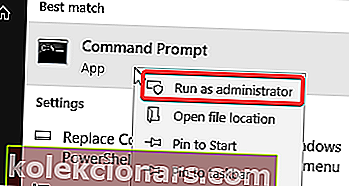
- У командну линију откуцајте сфц / сцаннов .
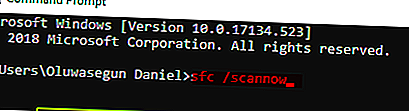
- Сачекајте да се поступак заврши.
- После тога затворите командну линију.
Можете и да користите проактивне алате као што су ЦЦлеанер или други алати за чишћење рачунара да бисте поправили оштећене системске датотеке у Виндовс регистру.
2. Потражите малвер
- Преузмите овде Малваребитес Адвцлеанер и инсталирајте га на свој систем.
- Отворите програм десним кликом на икону и одабиром опције „ Покрени као администратор “.
- Изаберите опцију „ Скенирај “ да бисте започели операцију скенирања.
- Након скенирања, одаберите опцију „ Цлеан & Репаир “.
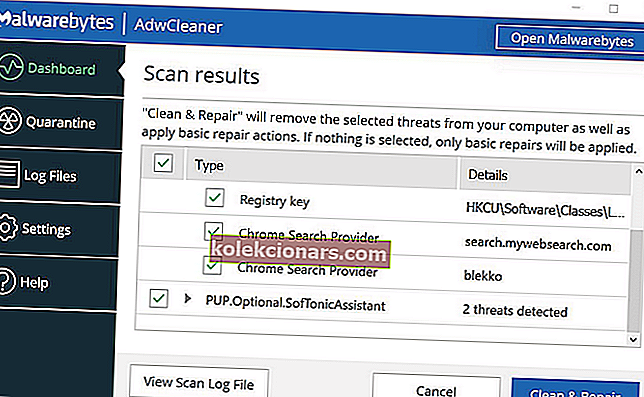
- Након чишћења искључите систем и поново га покрените.
3. Извршите Цлеан боот и инсталирајте .Нет фрамеворк
- Идите у оквир за претрагу, а затим откуцајте „ мсцонфиг “.
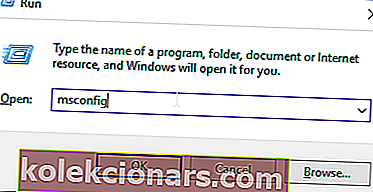
- Изаберите Систем Цонфигуратион да бисте отворили дијалог.
- Пронађите Сервицес картицу, а затим проверите Сакриј све Мицрософт услуге бок
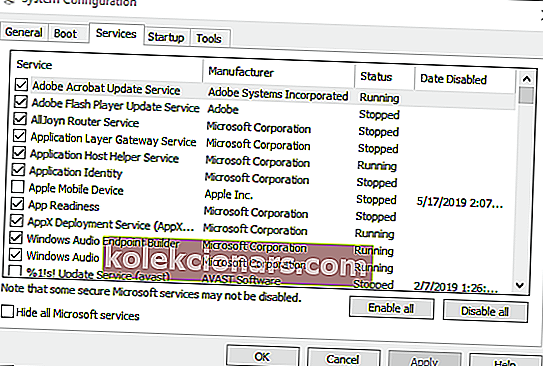
- Кликните Дисабле алл (Онемогући све), а затим ОК.
- На крају, поново покрените рачунар.
- Погледајте овај чланак о томе како да инсталирате Мицрософт .Нет Фрамеворк на ваш систем.
4. Доделите виртуелну меморију
- У Виндовс претрагу откуцајте Напредно и отворите „ Прикажи напредна подешавања система “.
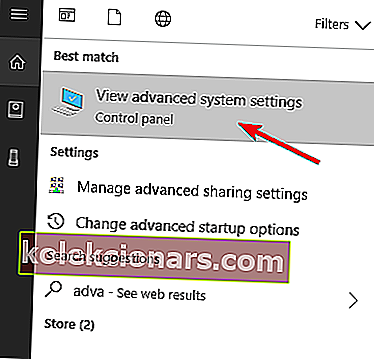
- Изаберите картицу Адванцед у дијалошком оквиру.
- У одељку Перформансе отворите Подешавања .
- Изаберите Напредно .
- Изаберите Виртуал Мемори.
- Опозовите избор у пољу за потврду „ Аутоматско управљање величином датотеке страничења за све дискове “.
- Изаберите Прилагођену величину и убаците тренутну доступну физичку РАМ меморију у МБ.
- Потврдите промене и поново покрените систем.
5. Покрените Виндовс Упдатес
- Идите на Старт> унесите "упдате" у оквир за претрагу, а затим кликните на "Виндовс Упдате" да бисте наставили.
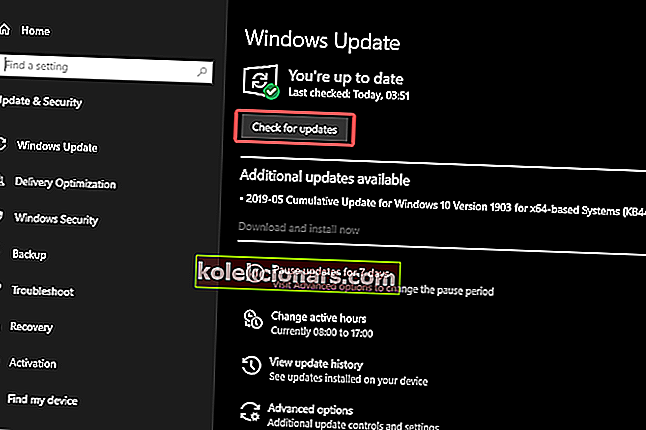
- У прозору Виндовс Упдате потражите исправке и инсталирајте доступне исправке.
- По завршетку ажурирања, поново покрените Виндовс рачунар.
6. Ресетуј систем
- Идите на Подешавања > Ажурирање и безбедност > Опоравак .
- Изаберите „ Ресетуј овај рачунар “.
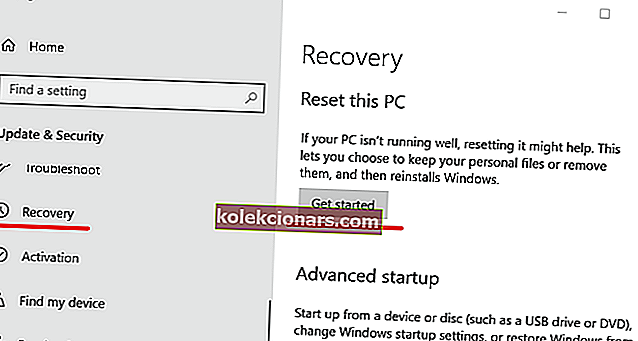
- Изаберите да ли желите да задржите или избришете датотеке и апликације.
- Кликните на „ Ресетуј “ да бисте наставили
Алтернативно, требало би да скенирате РАМ меморију ради грешака и уверите се да испуњавате системске захтеве за покретање погођене апликације или игре која узрокује грешку. Виндовс 10 систем захтева најмање 1 ГБ РАМ-а, али идеално би било да имате најмање 2 ГБ.
ПОВЕЗАНЕ ПРИЧЕ КОЈЕ ТРЕБА ДА ПРОВЕРИТЕ:
- Желите више наменске видео РАМ меморије? Ево како да га добијете!
- Мицрософт и Гоогле су решили проблеме са Цхроме меморијом на рачунарима (скоро)